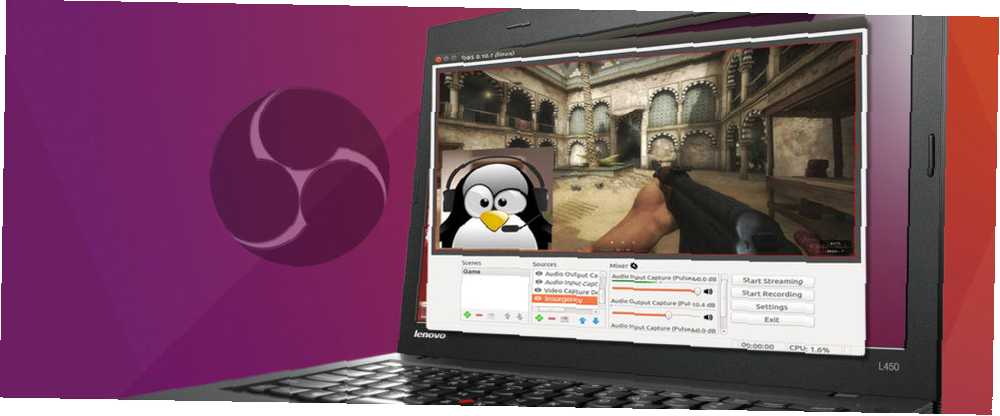
Brian Curtis
0
3329
887
Streaming uživo u igrama povećao se popularnošću platformi poput Twitch-a. Gledanje videoigara ostalo je popularno od početka igara. Međutim, to se na kraju razvilo u sport gledatelja. Igre su nekad vladale nadmoćno kao arena za gledanje igara. Ipak uspon internet pokretane igre uživo streaminga Kako uživo prenositi svoje igračke sesije Kako uživo prenositi svoje igračke sesije Kako ulazimo u naš mjesec podijela s igrama, čini se da je prikladno da pogledamo nježnu umjetnost live streaminga računala i konzole. igre. Iako je teško razumjeti zašto bi itko htio ... .
Izvoz je s vremenom postao legitimiran. Čak i ESPN pokriva esport. Streaming uživo u igrama nudi zabavno sredstvo za emitiranje vaše vještine ili nedostatka istih. Uz to, postoji potencijal za zaradu. Zbog podrške od Steam-a, Linux je napredni gaming krajolik.
Ove Windows i igraće konzole 9 Igre za Windows i konzole sada su dostupne na Linuxu 9 Igre za Windows i konzole sada su dostupne na Linuxu „Godina Linux Desktopa“ tek treba stići, ali dok to ne učinite, ove popularne igre sa PC-om i konzolama možete izvorno igrati. na vašem Linux OS-u - nije potrebna emulacija ili virtualizacija! trenutno su na raspolaganju za Linux. Uz to, Wine omogućuje daljnje instalacije Windows igre na Linuxu Kako pokrenuti Windows Apps i igre sa Linux Wineom Kako pokrenuti Windows Apps i igre sa Linux Wineom Postoji li neki način da Windows softver radi na Linuxu? Jedan je odgovor upotreba Vina, ali iako može biti vrlo korisno, vjerojatno bi vam to trebalo biti samo posljednje sredstvo. Evo zašto. , Saznajte kako započeti s live streamingom video igara na Linuxu!
Program za video prijenos uživo u igrama
Prvo ćete trebati softver za strujanje. Softver s otvorenim televizijskim programom (OBS) izvrstan je izbor. To je besplatna, open source i cross platforma. OBS se može pohvaliti kompatibilnošću sa sustavom Windows, Mac i Linux. Možete saznati o OBS-u Kako uživo prenositi svoje igračke sesije pomoću softvera Open Broadcaster Kako uživo prenositi svoje igračke sesije Upotrebom softvera s otvorenim programom za emitiranje uživo stremovi su ovih dana postali bijes u svijetu igara, a s Open Broadcaster softverom možete se pridružiti sa svojim vlastitim sesijama za strujanje koje će svijet gledati. na ostalim operativnim sustavima i postavi.
Prijeđite na stranicu za preuzimanje OBS-a i odaberite Linux instalacijski program. Open Broadcaster Software za Linux službeno je kompatibilan s Ubuntu 14.04 i novijim. Stoga bi se OBS trebao pravilno instalirati na Ubuntu derivate poput Lubuntu i Xubuntu.
Instaliranje FFmpeg
Otvoreni softver za emitiranje zahtijeva pokretanje FFmpeg. Ubuntu 15.04 sadrži ispravna spremišta za instaliranje FFmpega. Međutim, Ubuntu 14.04 i noviji zahtijevaju dodavanje ispravnog PPA.
Instaliranje FFmpega na Ubuntu 14.04
Ako koristite Ubuntu 14.04 LTS, morat ćete dodati određeni PPA. Otvori terminal (Ctrl + Alt + T) i unesite sljedeću naredbu:
sudo add-apt-repozitorij ppa: kirillshkrogalev / ffmpeg-next
Bit će vam zatraženo da unesete zaporku. Zatim unesite lozinku prema potrebi. Nakon dodavanja PPA pokrenite ažuriranje i instalirajte FFmpeg:
sudo apt-get update && sudo apt-get install ffmpeg
Instaliranje FFmpega na Ubuntu 15.04
FFmpeg je uključen u službena spremišta na Ubuntu 15.04 i novije verzije. Dakle, ako koristite Ubuntu 15.04 ili sljedeću iteraciju, jednostavno unesite:
sudo apt-get install ffmpeg
Nastavite s instaliranjem OBS-a od trenutka učitavanja FFmpeg.
Instaliranje softvera Open Broadcastter
Pomoću naredbenog retka instalirate Open Broadcaster Software. Otvorite novi terminal i dodajte PPA:
sudo add-apt-repozitorij ppa: obsproject / obs-studio
Unesite lozinku kada se od vas zatraži da završite dodavanje PPA. Instalirajte i ažurirajte OBS sljedeću naredbu nakon što dodate PPA:
sudo apt-get update && sudo apt-get install obs-studio
Neslužbene instalacije otvorenih televizijskih kuća
Open Broadcaster Software nudi samo službene instalacije za Ubuntu i njegove derivate. Uz to, neslužbeno možete instalirati OBS na nekoliko Linux distribucija. Tu se ubrajaju Arch Linux, Fedora i Manjaro.
Manjaro
Na Manjaru možete instalirati OBS pretraživanjem Octopi-a ili Pacmac Managera “obs-studio.” Alternativno, instalirajte pomoću naredbenog retka:
sudo pacman -S obs-studioArch Linux
Otvorite terminal i unesite:
sudo pacman -S obs-studioFedora
Fedora nudi neslužbenu instalaciju. Prvo morate konfigurirati RPM Fusion. Da biste konfigurirali RPM Fusion, unesite:
su -c 'dnf instaliraj https://download1.rpmfusion.org/free/fedora/rpmfusion-free-release-$(rpm -E% fedora) .noarch.rpm https://download1.rpmfusion.org/nonfree/ fedora / rpmfusion-nonfree-release - $ (rpm -E% fedora) .noarch.rpm 'Nastavite s instaliranjem OBS-a pomoću ove naredbe:
sudo dnf instalirajte obs-studioAko koristite NVIDIA hardversko ubrzano kodiranje, postoji dodatni korak. Uvjerite se da je CUDA instaliran:
sudo dnf instaliraj xorg-x11-drv-nvidia-cudaPouzdanost će se razlikovati o neslužbenim distrosima. Vjerojatno se Ubuntu najbolje podnosi OBS-u. Bez obzira na to, postoje neslužbena rješenja.
Konfiguriranje softvera s otvorenim programom za emitiranje
Sada morate konfigurirati Open Broadcaster Software za uživo prijenos video igara. Istražit ćemo dodavanje scena, ekrana i izvora poput mikrofona i web-kamera. Pokrenite Open Broadcaster Software. Pogledajte u donjem lijevom kutu zaslona. Vidjet ćete okvir s oznakom scene. Klikni na + simbol za dodavanje nove scene.
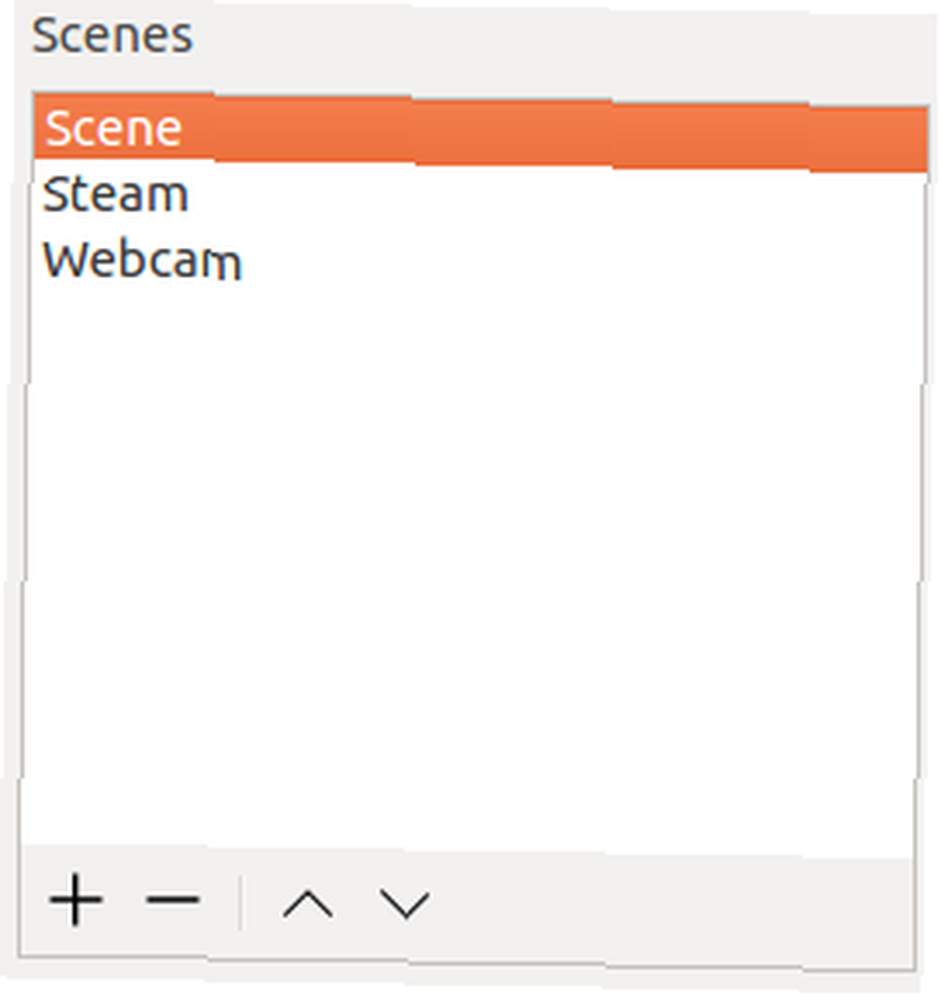
Dodavanje zaslona
OBS izdaje skočni prozor koji kaže Dodajte scenu. Tu je kutija i prompt za “Unesite naziv scene.” Nazvao sam svoju scenu “para” jer ću to koristiti za prijenos video igara iz Steam-a.
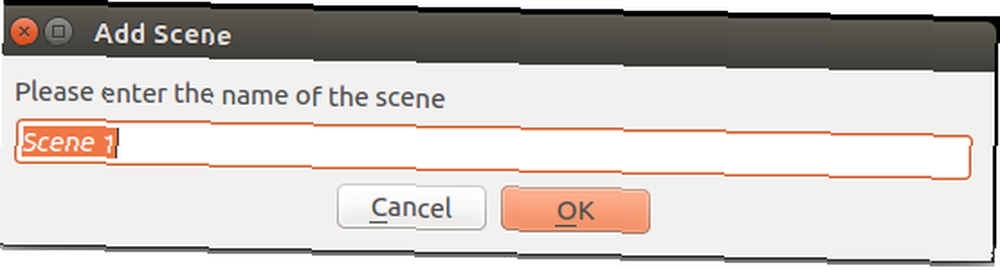
Dodavanje izvora
Kad je vaša željena scena istaknuta, kliknite gumb + simbol pod izvori.
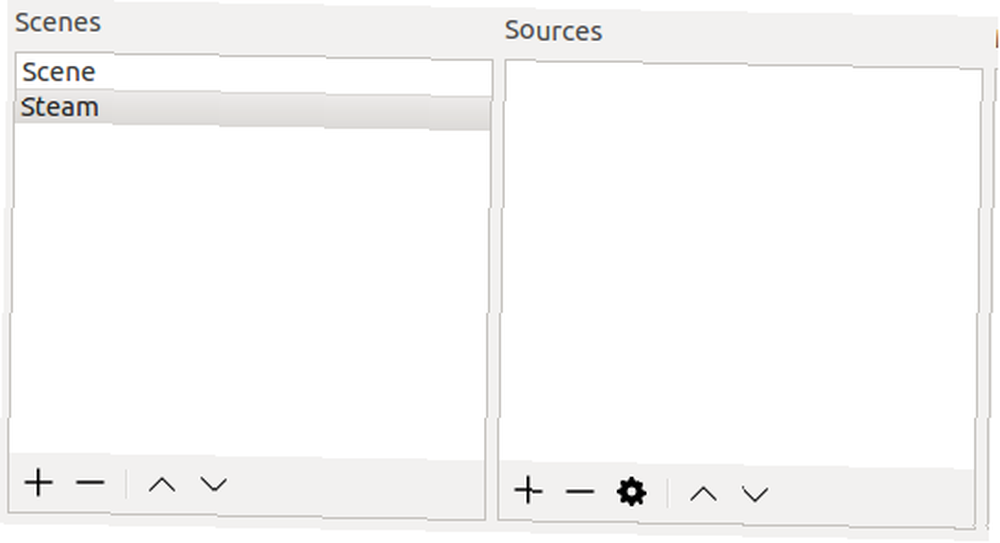
Odaberi Snimanje zaslona (XSHM). Obavezno jesi Stvorite novo provjeriti. Možete dati ovo jedinstveno ime ili ga ostaviti onakvim kakav jeste. Ako imate postavljen dvostruki zaslon, morat ćete odabrati ispravan zaslon s padajućeg zaslona.
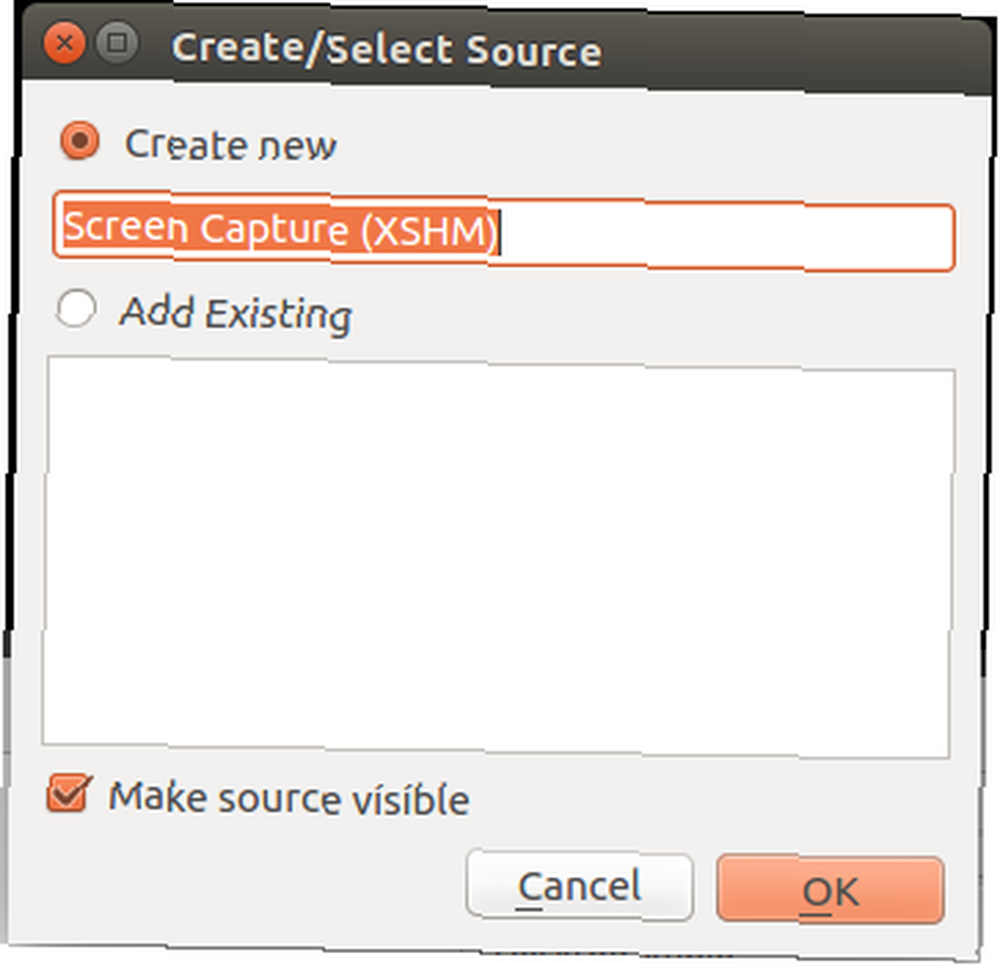
Ne možete započeti strujanje dok ne dodate izvor toka. Odaberi postavke i idite na potok. Na padajućem izborniku odaberite bilo koji Usluge struje ili Druge usluge. Prema zadanim postavkama pojavljuje se samo Twitch. Međutim provjeravanje Prikaži sve usluge okvir popuni Servis pada s nizom opcija. Oni se kreću od YouTubea do hitbox.tv. Ako tražite alternativu Twitch, možda je Hitbox najbolji odabir Je li Hitbox The Twitch alternativa za vas? Je li Hitbox Twitch alternativa za vas? Dobra vijest za one koji su Twitch-ove nove politike negativno utjecali je da to nije jedina posvećena zajednica za strujanje igara, s tim da je Hitbox pročitao da prihvaća Twitch izbjeglice. za tebe.
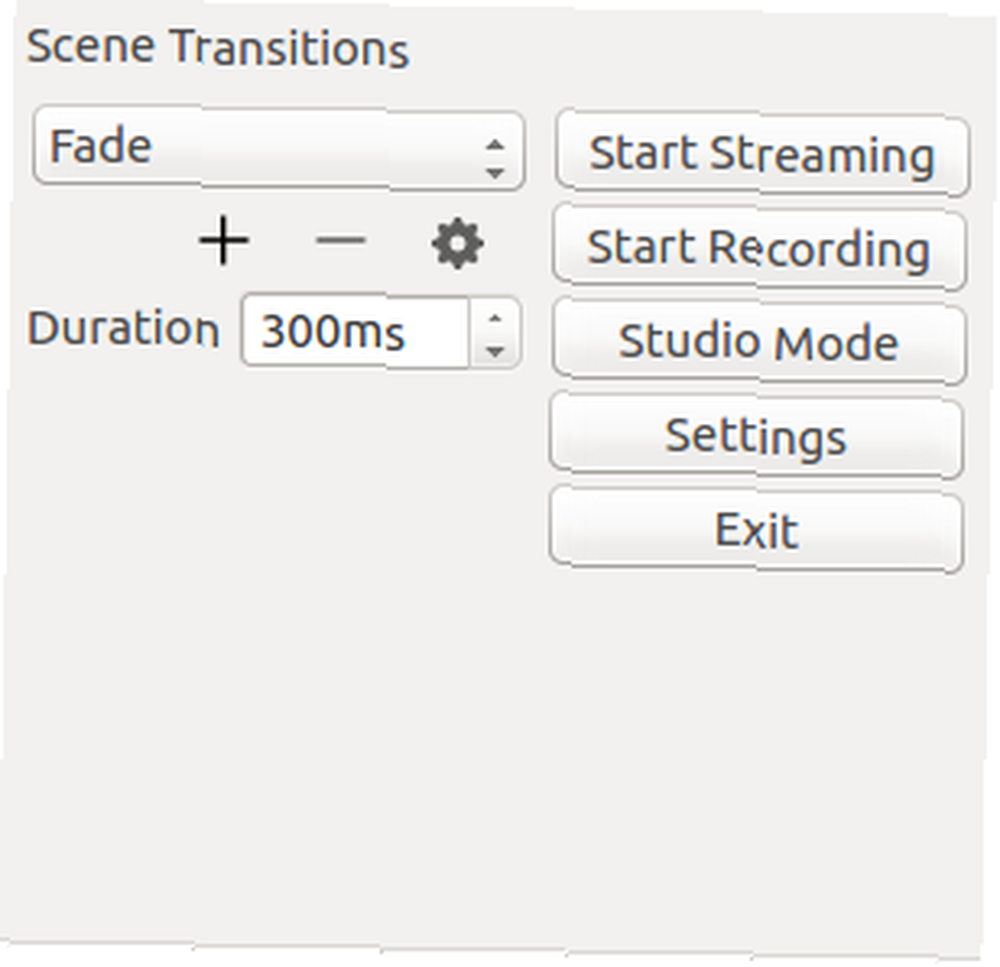
Počnimo s Twitchom. Prijavite se na Twitch.tv. Trebat će vam ključ za stream. Kliknite na kontrolna ploča u gornjem desnom kutu zaslona. Odaberite Ključ streama kartica.

Kliknite gumb Prikaži ključ gumb za otkrivanje vašeg ključa. Ako ste prvi put otvorili ključ, primit ćete sigurnosno upozorenje. Pogoditi Razumijem pokazati svoj ključ.
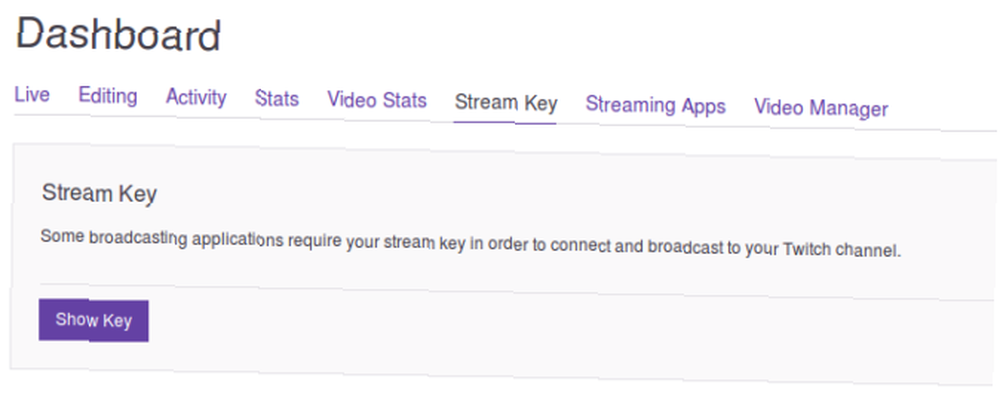
Kopirajte svoj ključ Twitch stream u okvir tipke stream softvera Open Broadcaster. Provjerite jeste li odabrali najbolji poslužitelj za live streaming videoigara. Obično vam je to najbliži poslužitelj. Kad završite, pogodite u redu.
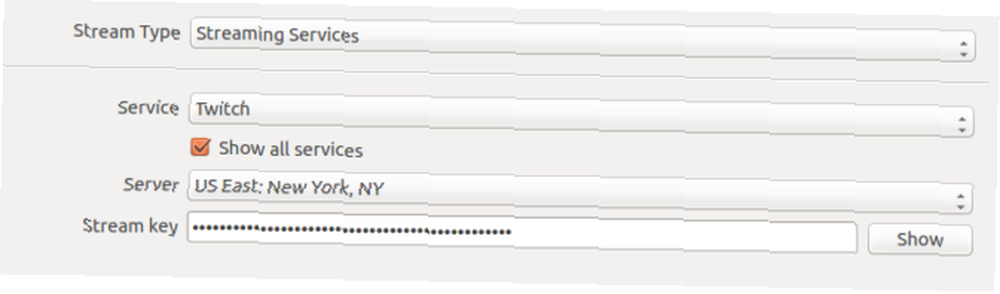
Budući da ste postavljeni za streaming uživo, jednostavno pokrenite igru. S odabranim pravilnim prizorom i izvorom i pokretanjem igre kliknite Počnite strujanje.
Dodavanje ostalih usluga
Pod postavkama za strujanje možete se povezati s raznim odabranim uslugama. Međutim postoji i Usluge prilagođenog strujanja kartica. Trebat će vam URL i ključ za stream kako biste omogućili prilagođene usluge strujanja u Open Broadcasting softveru. Koristio sam Disco Melee, vjerojatno moj omiljeni streaming servis. To je bila prva usluga koju sam probao i intuitivno je postaviti. Osim toga, Disco Melee ima koristi od posvećene i strastvene zajednice.
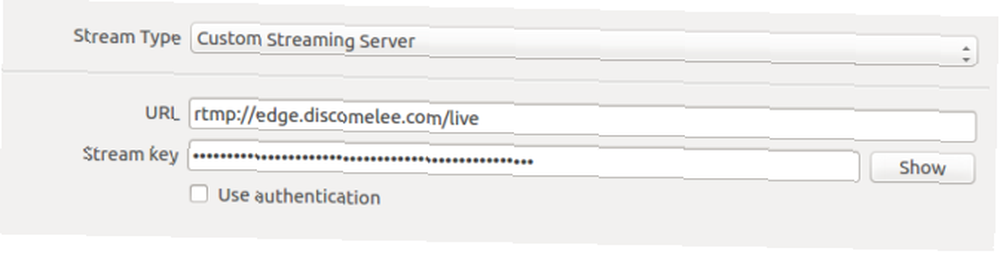
Jednostavno unesite ispravan URL i tipku za stream i kliknite u redu. Vaše prilagođene postavke poslužitelja za streaming u OBS-u razlikuju se.
Razina bonusa: Dodavanje web kamere / mikrofona za prijenos uživo
Mnogi igrači koriste streaming video igara kako bi stvorili osobnost. Zbog toga ćete trebati spojiti web kameru i mikrofon kako biste svoje prijenose uživo učinili osobnijima. Odaberite željenu scenu i kliknite gumb + pod, ispod izvori. izabrati Uređaj za snimanje videozapisa (V4L2). Slobodno navedite ovo ime. Na primjer, ako imate ugrađenu web i USB web kameru, možete ih imenovati drugačije. Pored toga postoji i pad Uređaj tako da možete birati s različitih web kamera.
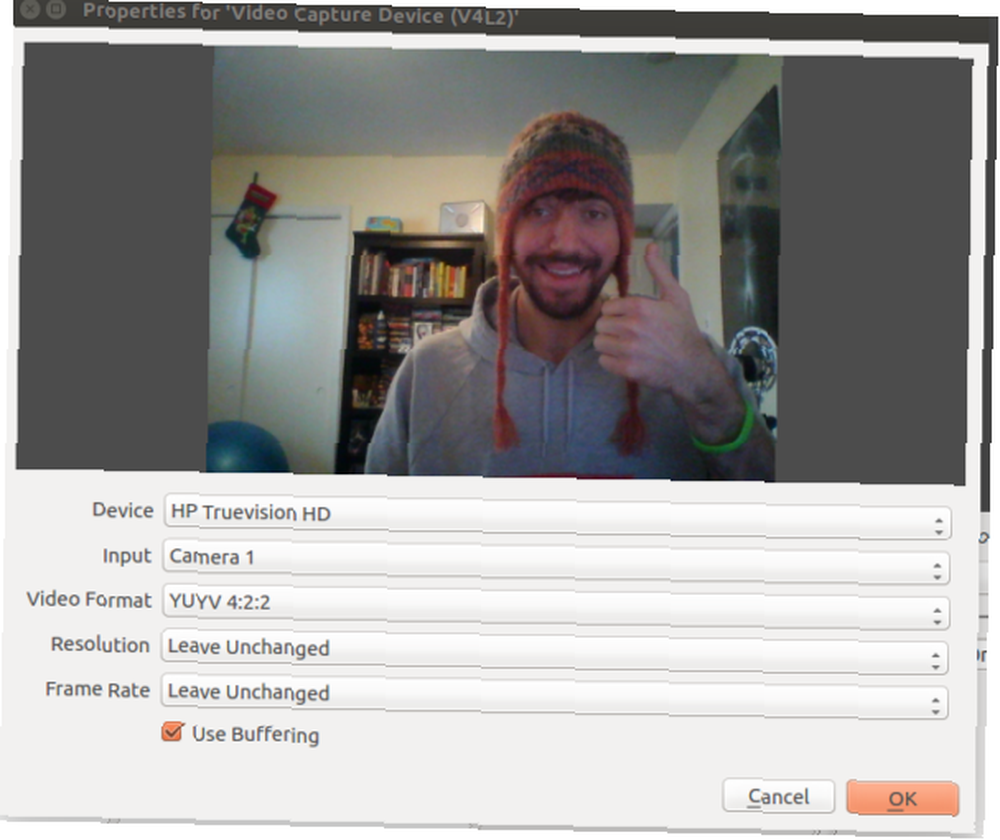
Slično tome, da biste dodali mikrofon, idite ispod scene koju koristite do izvora. Udari + i ovaj put odaberite Snimanje audio ulaza (PulseAudio). Odaberite mikrofon koji želite koristiti. Pokraj Uređaj pronađi svoj izvor. Trebali biste moći birati unutarnji i vanjski mikrofon, ako su dostupni. Koristio sam svoj Blue Yeti mikrofon.
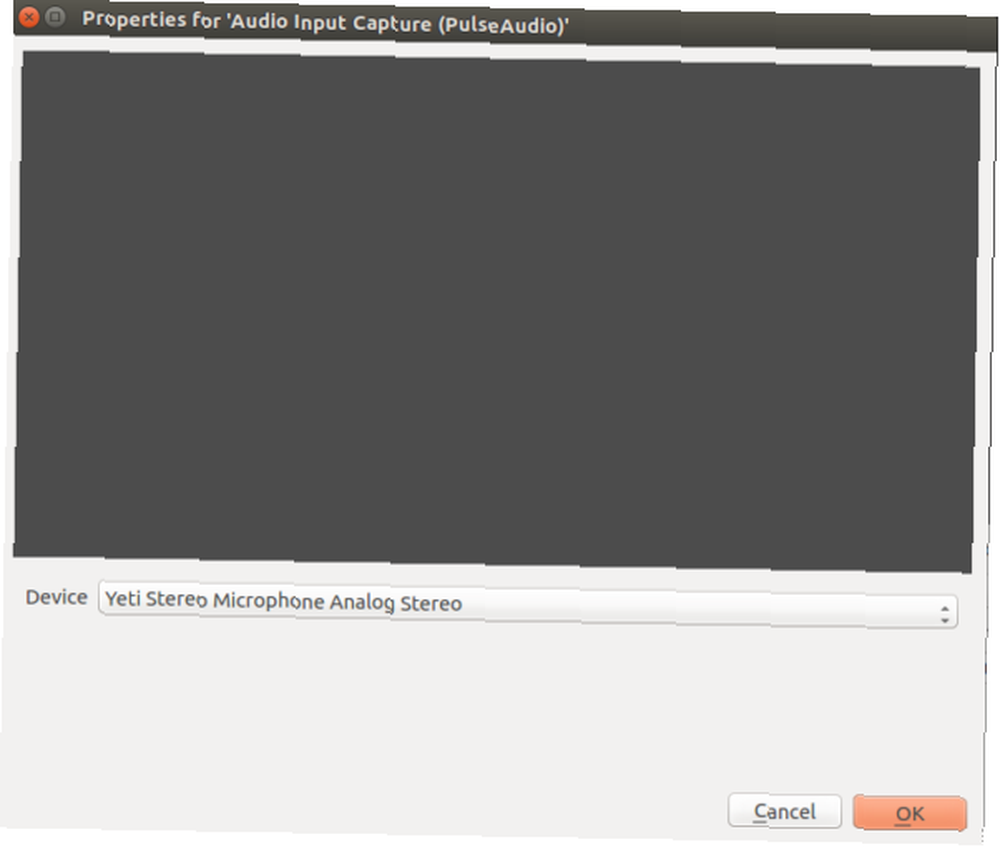
Nakon što dodate mikrofon i web kameru, možete prilagoditi svoje audio i video postavke. Budući da je moj primarni Linux stroj prijenosno računalo s nedovoljnim naponom, ponovno sam nazvao postavke videozapisa da bih ih brže kodirao na štetu kvalitete. Time je smanjen broj odbačenih okvira. Za zvuk možete podesiti glasnoću zvuka i mikrofona na radnoj površini. Također se možete kretati i mijenjati veličinu slike u slici vašeg videozapisa.
Konačni šef: Video prijenos uživo u Linuxu
Kako igre i dalje cvjetaju na Linuxu, isto tako i live streaming. Na Linuxu će vam trebati samo računalo, besplatni softver i neke igre. Web kamera i mikrofon opcionalno. Većina prijenosnih računala uključuju ove značajke pa vam možda neće trebati dodatna oprema. Ako tražite još Linux video igara, Steam i GOG imaju solidne Linux knjižnice. Softverski centar također drži nekoliko sjajnih igara. Osim toga, uvijek postoji Wine i PlayOnLinux sučelje Kako igrati retro igre na Linuxu Kako igrati retro Windows igre na Linuxu Nešto je tako zadovoljavajuće u ponovnom pregledavanju retro PC igre, poput susreta sa starim prijateljem nakon mnogo godina razdvajanja. Ali kako možete igrati klasične Windows igre na Linuxu? za pokretanje određenih Windows igara na Linuxu.
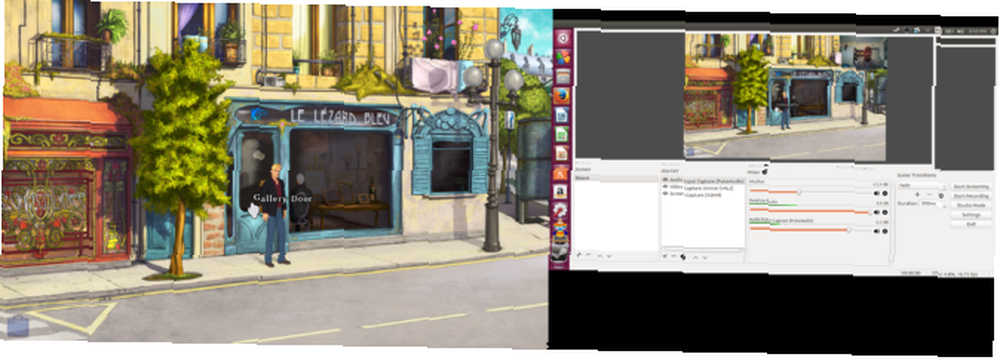
Značajno je da čak možete koristiti i uređaje za snimanje koji prikazuju videozapise kroz različite izvore. Uspješno sam spojio Dazzle i snimio neke PlayStation 2 video snimke pomoću OBS-a. Međutim nisam uspio učitati prave audio upravljačke programe za Dazzle. Ipak, nema nedostatka kartica za hvatanje, pa sigurno možete pronaći uređaj kompatibilan sa Linuxom. Sad kad ste postavljeni za live streaming video igara na Linuxu, pogledajte ove savjete koji će vam pomoći da započnete emitiranje eporta. 5 savjeta koji će vam pomoći da započnete emitiranje eSports 5 savjeta koji će vam pomoći da započnete emitiranje eSportsa. Ne biste li voljeli zaraditi plaću igranjem i razgovorom o igrama? Pa možete, postajući komentator eSporta. , Dok ste kod toga, pokušajte izgraditi poslužitelj igara na Linuxu Sve što vam je potrebno za izgradnju poslužitelja igara na Linuxu Sve što vam je potrebno za izgradnju Game Server-a na Linuxu Od svog početka, igre su gotovo uvijek bile zabavnije s više igrača, a praksa koja se premjestila na mreži. Da biste ugostili internetski turnir, morat ćete postaviti vlastiti poslužitelj igara, koristeći Linux. .
!











